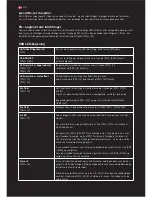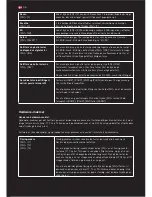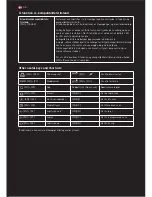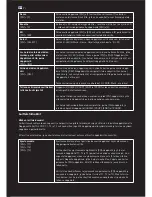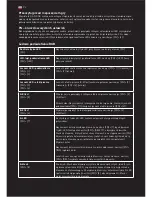Lue tämä käyttöohje ennen kuin aloitat pelaamisen
K2-R-RGB on erittäin hyvin muokattavissa käyttäjän tarpeiden mukaan ja kaikki asetukset tehdään suoraan
näppäimistöllä. Jotta saisit uudesta näppäimistöstäsi mahdollisimman paljon irti, suosittelemme käyttämään
muutaman minuutin tämän käyttöohjeen lukemiseen.
FN – näppäin kaikkiin asetuksiin
Haluatpa nauhoittaa makroja, vaihtaa LED-efektistä toiseen tai valita omat näppäinvärit, voit tehdä kaikki ase-
tukset painamalla FN-näppäintä ja haluamaasi asetusnäppäintä. (Esimerkiksi LED-taustavalo-efekti voidaan
vaihtaa painamalla näppäimiä [FN] ja [6].)
LED-valaistus (RGB)
LED-tilan tarkistus
[FN]
Jos haluat nähdä senhetkisen LED-tilan, pidä [FN]-näppäintä painettuna.
LED ON/OFF
[FN] + [LED]
Jos haluat kytkeä LED-valaistuksen päälle tai pois päältä, paina näppä-
imiä [FN] ja [LED] (vasen yläkulma).
LED-valon kirkkaus –
taustavalo
[FN] + [1]
[FN] + [2]
Voit säätää taustavalon kirkkautta painamalla näppäimiä [FN] ja [1] (him-
meämpi) tai [FN] ja [2] (kirkkaampi).
LED-valon kirkkaus –
kirjoitustoiminto
[FN] + [3]
[FN] + [4]
Kirjoitustoimintojen (K-Effect) kirkkautta voidaan säätää painamalla
näppäimiä [FN] ja [3] (himmeämpi) tai näppäimiä [FN] ja [4] (kirkkaampi).
K-Effect
[FN] + [5]
Voit siirtyä kuuden (6) eri kirjoitustoiminnon välillä painamalla näppäimiä
[FN] ja [5] (K-Effect).
Vinkki: Jos haluat tehdä kirjoitustoiminnosta vaikuttavamman, vähennä
taustavalon kirkkautta ([FN] + [1]) ja lisää kirjoitustoiminnon kirkkautta
([FN] + [4]).
B-Effect
[FN] + [6]
Voit valita 13 taustavaloefektistä painamalla näppäimiä [FN] ja [6]
(B-efekti).
K-LED
[FN] + [7]
K-LED-ominaisuudella voit valita jokaisen näppäimen värin erikseen.
Jos haluat vaihtaa jonkin näppäimen väriä, paina näppäimiä [FN] ja [7]
päästäksesi K-LED-tilaan. Valitse sen jälkeen haluamasi näppäimet
painamalla näppäimiä [FN] ja [SELECT]. Paina niitä näppäimiä, joiden
väriä haluat vaihtaa, ja paina sitten [FN]. Näppäimistön väripaletti tulee
näkyviin. (Jos haluat lisää värejä, voit siirtyä neljän (4) eri väripaletin välillä
painamalla välilyöntinäppäintä. Valitse väri.
Jos haluat vaihtaa kaikkien muiden paitsi valitsemiesi näppäinten väriä,
paina näppäimiä [FN] ja [INS] ja valitse väri.
Jos haluat peruuttaa valinnan ja aloittaa alusta, paina näppäimiä [FN] ja
[DEL] ja valitse uusi väri kaikille näppäimille.
K-Mask
[FN] + [8]
K-Mask-ominaisuus poistaa käytöstä kaikki muut näppäimet paitsi ne,
jotka olet valinnut K-LED-asetuksella, minkä ansiosta voit keskittyä täysin
pelin hallintanäppäimiin. Kun olet valinnut näppäimesi ja värisi K-LED-
tilassa (ks. ohjeet yllä), aktivoi K-Mask-ominaisuus painamalla näppäimiä
[FN] ja [8], jolloin kaikki muut näppäimet kytkeytyvät pois päältä.
FI